Résoudre le problème 'Messenger sur iPad ne fonctionne pas
Introduction
Avoir des problèmes avec l'application Messenger sur votre iPad peut être frustrant, surtout lorsque vous en avez besoin pour rester en contact avec vos amis et votre famille. Heureusement, la plupart des problèmes courants peuvent être résolus avec quelques vérifications et ajustements simples. Dans cet article, nous vous guiderons à travers les étapes pour diagnostiquer et résoudre le problème de Messenger qui ne fonctionne pas sur votre iPad.
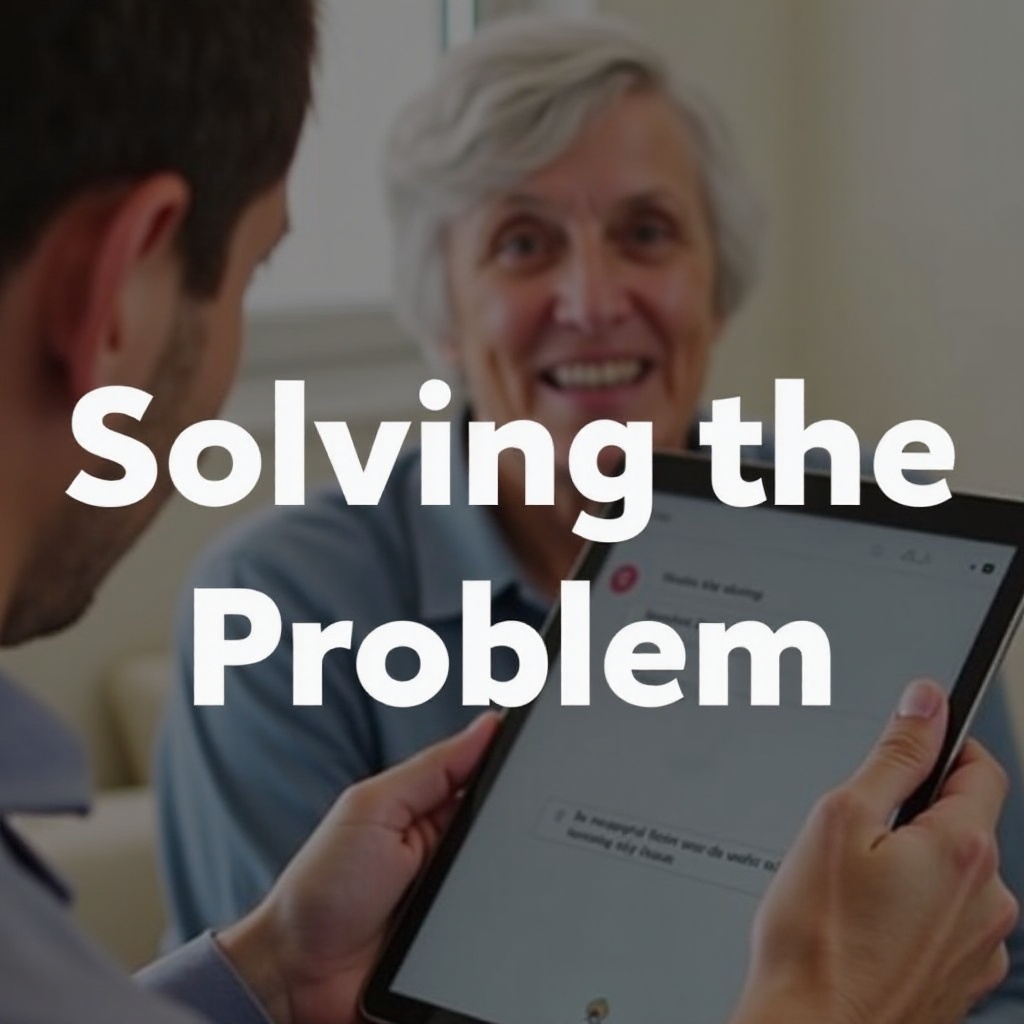
Vérifications de base pour commencer
Avant de plonger dans des solutions plus complexes, il est important de vérifier les éléments de base qui pourraient empêcher Messenger de fonctionner correctement sur votre iPad.
Assurez-vous que votre iPad est à jour
Un système d’exploitation obsolète peut causer des problèmes avec les applications. Voici comment vérifier si votre iPad est à jour :
- Allez dans Réglages.
- Sélectionnez Général.
- Choisissez Mise à jour logicielle.
Si une mise à jour est disponible, téléchargez-la et installez-la.
Vérifiez la connexion internet
Messenger nécessite une connexion internet stable pour fonctionner.
- Assurez-vous que votre iPad est connecté au Wi-Fi.
- Essayez de charger une page web dans Safari pour vérifier la connexion.
Si le problème persiste, essayez de redémarrer votre routeur ou de vous connecter à un autre réseau Wi-Fi.
Redémarrer l'application et l'iPad
Parfois, un simple redémarrage peut résoudre des bugs temporaires.
- Fermez complètement l'application Messenger.
- Éteignez votre iPad en maintenant le bouton d’alimentation jusqu’à ce que le curseur apparaisse.
- Allumez votre iPad et relancez Messenger.
Mise à jour de l'application Messenger
Si les vérifications de base n’ont pas résolu le problème, il est possible que l’application Messenger elle-même ait besoin d’une mise à jour.
Vérifier les mises à jour disponibles
- Ouvrez l’App Store sur votre iPad.
- Allez dans Mises à jour.
- Recherchez Messenger et voyez s’il y a une mise à jour disponible.
Comment mettre à jour Messenger sur l'iPad
Si une mise à jour est disponible :
- Appuyez sur Mettre à jour à côté de Messenger.
- Attendez que la mise à jour soit téléchargée et installée.
- Relancez l’application après l’installation de la mise à jour.
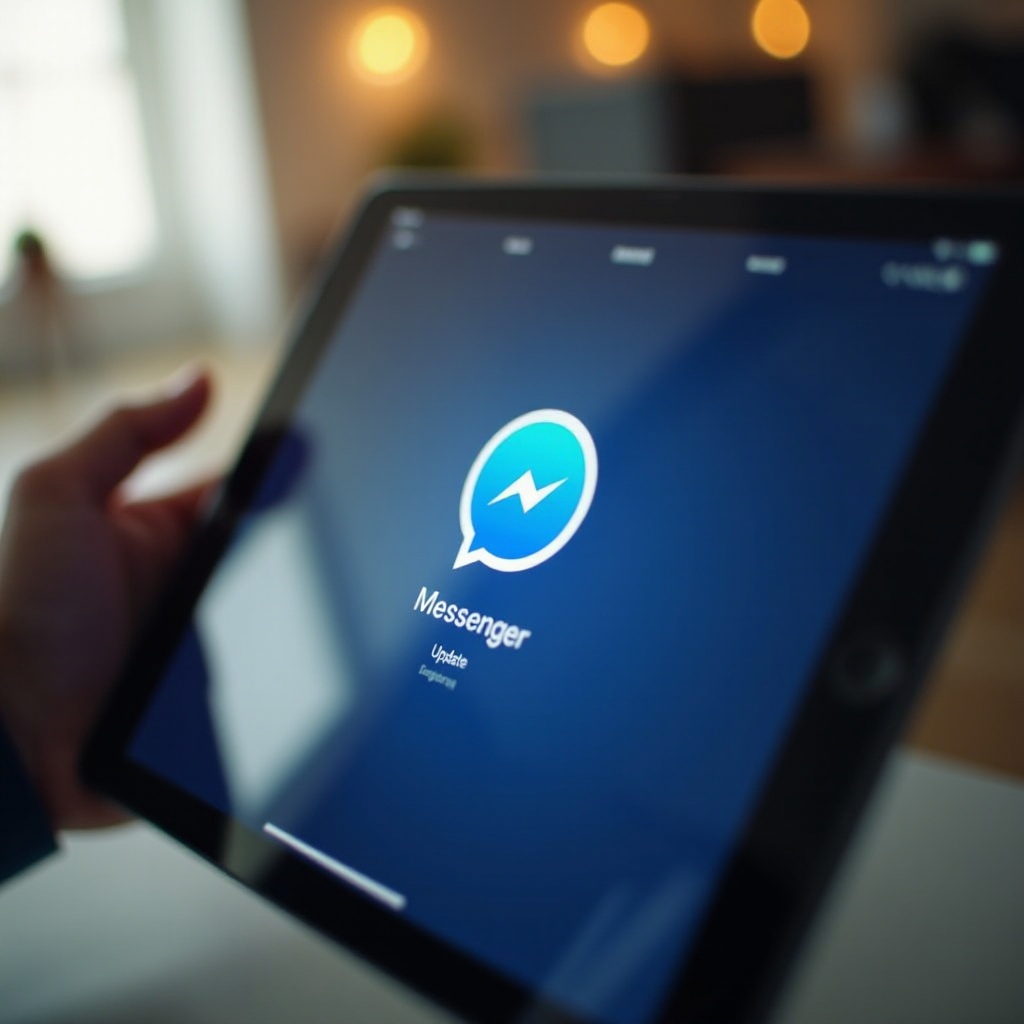
Vérification des paramètres iPad
Si la mise à jour de Messenger n’a pas résolu le problème, il est possible qu’un paramètre incorrect sur votre iPad soit à l’origine du dysfonctionnement.
Vérification des autorisations de l'application
Les autorisations incorrectes peuvent empêcher Messenger de fonctionner correctement.
- Allez dans Réglages.
- Sélectionnez Messenger.
- Assurez-vous que toutes les autorisations nécessaires (comme l’accès à l’appareil photo, au microphone et aux contacts) sont activées.
Réinitialisation des paramètres réseau
Des paramètres réseau incorrects peuvent également causer des problèmes.
- Allez dans Réglages.
- Sélectionnez Général.
- Appuyez sur Réinitialiser, puis sur Réinitialiser les réglages réseau.
- Confirmez la réinitialisation.
Après la réinitialisation, reconnectez votre iPad au Wi-Fi et réessayez d’utiliser Messenger.
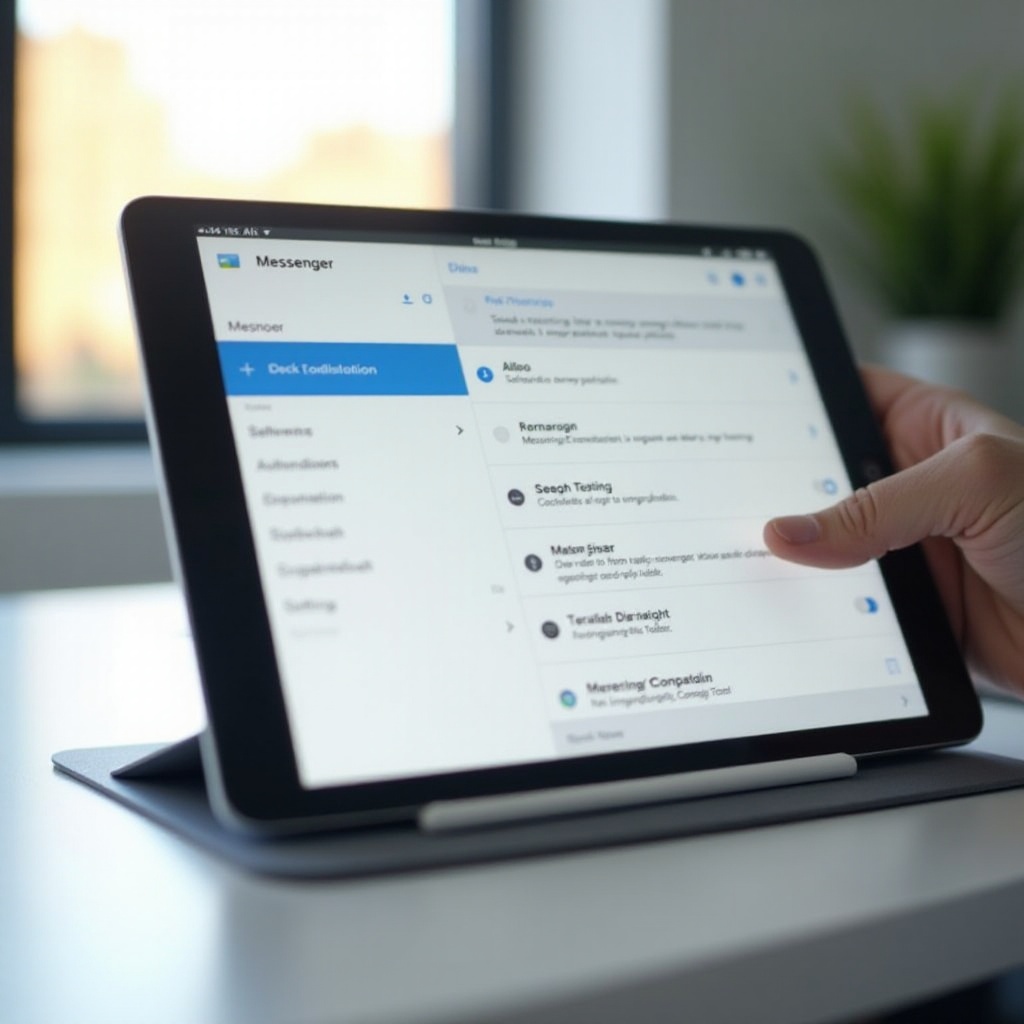
Réinstallation de Messenger
Si le problème persiste, la réinstallation de l’application peut être nécessaire.
Désinstallation et réinstallation de l'application
Pour désinstaller et réinstaller Messenger :
- Appuyez longuement sur l’icône de Messenger jusqu’à ce qu’un menu apparaisse.
- Sélectionnez Supprimer l'app puis Supprimer pour confirmer.
- Ouvrez l’App Store et recherchez Messenger.
- Téléchargez et installez à nouveau l’application.
Sauvegarder les données avant la réinstallation
Avant de supprimer l’application, assurez-vous de sauvegarder toutes les données importantes, comme les conversations importantes.
- Utilisez la fonction de capture d’écran ou exportez les discussions importantes.
- Connectez-vous une fois l’application réinstallée pour restaurer vos messages à partir des serveurs de Facebook.
Diagnostic avancé et solutions supplémentaires
Si Messenger ne fonctionne toujours pas après toutes ces étapes, des méthodes de diagnostic avancées peuvent être nécessaires.
Utilisation d'une version bêta d'iOS
L’utilisation d’une version bêta publique peut parfois résoudre des problèmes.
- Inscrivez-vous au programme de bêta publique d’Apple sur le site officiel.
- Téléchargez et installez la version bêta sur votre iPad.
- Testez Messenger pour voir si le problème persiste.
Problèmes connus avec certaines mises à jour d'iOS
Certains problèmes peuvent être liés à des mises à jour spécifiques d’iOS.
- Consulter les forums officiels d’Apple et les pages d'assistance de Facebook/Messenger pour voir si d’autres utilisateurs rencontrent le même problème.
- Suivre les instructions ou attendre un correctif si le problème est bien un problème connu.
Outils de diagnostic supplémentaires
Vous pouvez utiliser des outils de diagnostic pour identifier plus précisément le problème.
- Utilisation d’outils tiers comme 'iMazing' pour analyser les logs de l’appareil.
- Vérification des erreurs récurrentes et recherches de solutions ciblées sur les forums spécialisés.
Conclusion
En suivant ces étapes, vous devriez être en mesure de résoudre la plupart des problèmes de Messenger sur votre iPad. Si le problème persiste malgré toutes ces tentatives, il peut être nécessaire de contacter directement le support technique d’Apple ou de Facebook pour une assistance supplémentaire.
Questions fréquemment posées
Pourquoi Messenger ne s'ouvre pas sur mon iPad même après la réinstallation ?
Cela peut être dû à des restrictions de l’appareil ou à un problème de compatibilité avec votre version actuelle d’iOS. Vérifiez les paramètres de restrictions et envisagez d’installer une version bêta d’iOS si possible.
Comment puis-je vérifier l'état des serveurs Facebook ?
Vous pouvez vérifier l’état des serveurs Facebook en visitant des sites comme 'Downdetector' ou en consultant le compte Twitter officiel de Facebook pour des mises à jour sur les interruptions de service.
Que faire si aucune des solutions ne marche et que j'ai toujours des problèmes avec Messenger sur mon iPad ?
Si aucune des solutions proposées ne fonctionne, contactez le support technique d’Apple ou de Facebook pour obtenir de l’aide. Il pourrait y avoir un problème spécifique à votre appareil ou à votre compte qui nécessite une assistance professionnelle.